- Статьи о монтаже
- • 8 лучших приложений для редактирования видео
- • 10 Лучших приложений для замены лиц
- • 5 лучших онлайн инструментов для улучшения видео
- • 9 лучших программ для извлечения аудио из видео
- • Лучшие онлайн-инструменты для изменения голоса
- • 10 лучших программ для записи звука
- • Самые полезные трюки для редактирования YouTube видео
- • 10 лучших приложений для создания Instagram Reels
- • Топ 10 Программ для обрезки длинных видео
- Лучший видеоредактор для всех
Редактор Divx: как редактировать файлы Divx на Windows и Mac
Это руководство по редактированию Divx покажет вам, как выполнять базовое редактирование.
Время обновления: 28 Feb 2024 г.
Divx - это очень эффективный кодек сжатия. Он становится все более популярным из-за его способности обрабатывать файлы небольшого размера при сохранении относительно высокого качества изображения. Чтобы быстро редактировать Divx-видео с сохранением качества, вам понадобится мощный и простой в использовании редактор Divx-видео. Wondershare Filmora (изначально - видеоредактор Wondershare) - это профессиональное программное обеспечение для редактирования видео, которое дает вам полный контроль над созданием вашего контента в формате Divx.
Вам также может понравиться:
Как обрезать/вырезать Divx-файлы без проблем >>
Топ 5 лучших бесплатных программ для обрезки видео Divx >>
Из этого руководства по редактированию Divx-файлов вы узнаете, как выполнять базовое редактирование, такое как обрезка, кадрирование, поворот, регулировка яркости, контрастности, а также применять переходы, эффекты и водяные знаки к вашему Divx-видео. Кроме того, вы можете использовать специальные функции, такие как переход, размытие в виде мозаики, крупный план, картинка-в-картинке, наложение, чтобы за считанные минуты создать домашний фильм профессионального качества. Когда вы закончите редактирование видео в формате DivX, вы можете сохранить его в различных видеоформатах или даже записать на DVD или опубликовать на YouTube, Facebook.
Скачать бесплатно пробную версию редактора Divx-файлов:
Примечание: Эта программа доступна как на платформе Windows, так и на Mac. Если вы хотите редактировать видео Divx на Mac, просто используйте Wondershare Filmora для Mac (изначально - видеоредактор Wondershare для Mac), чтобы делать это легко и эффективно.
1. Импортируйте Divx-файлы
Чтобы импортировать видео формата Divx, просто нажмите "Импорт", чтобы просмотреть папку с файлами и загрузить их вместе. После успешной загрузки файлов в альбом просто перетащите их на временную шкалу видео.
Примечание: Все Divx-видео будут автоматически объединены на временной шкале, при этом вы сможете изменить их порядок в соответствии с вашими потребностями.

2. С легкостью отредактируйте Divx-видео
Этот умный редактор Divx-видео дает вам полный контроль над созданием видео с помощью удобных инструментов.
Базовое редактирование видео: обрезка, поворот, кадрирование, разделение
Дважды щелкните на элемент видео, после чего откроется панель редактирования видео и аудио. Здесь вы можете повернуть видео на 90 градусов, настроить яркость, насыщенность, контрастность, замедлить или увеличить скорость воспроизведения, обрезать до нужного размера, установить высоту звука, громкость, постепенное наростание/угасание и многое другое.
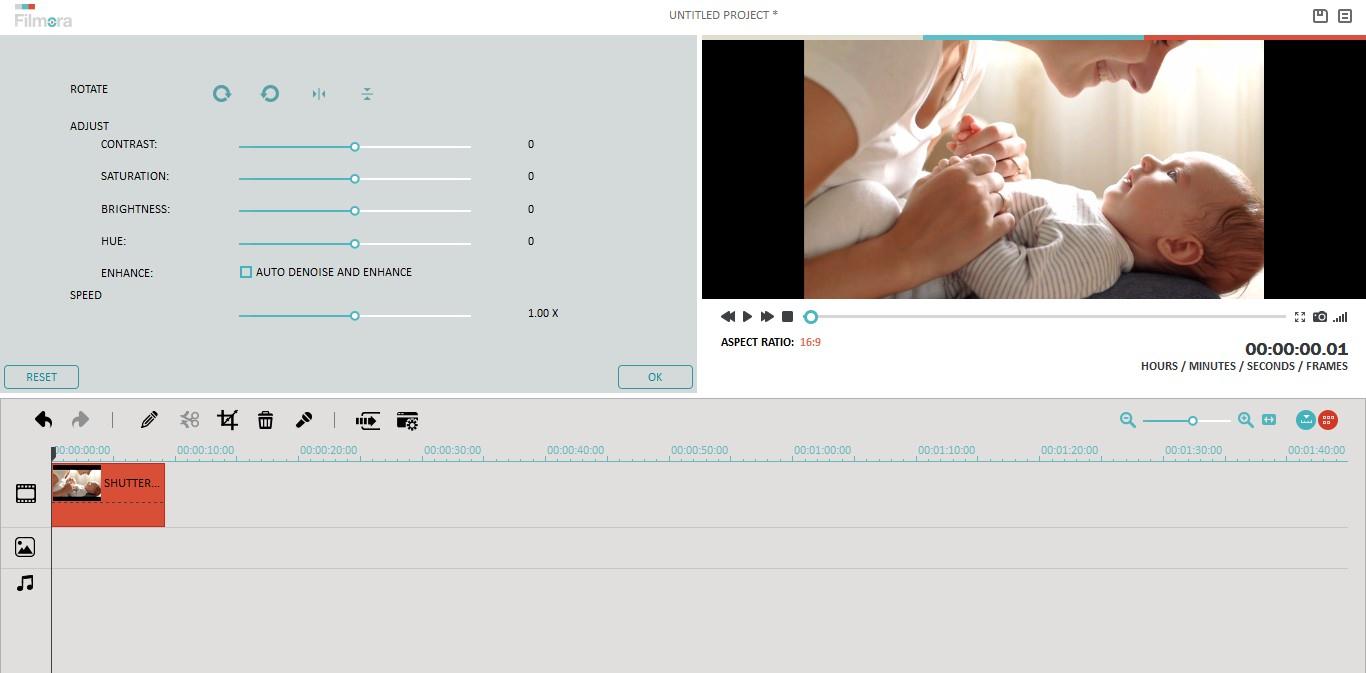
Добавьте финальные штрихи к Divx-видео: добавляйте 300+ эффектов, переходов, интро/заключительных титров.
С помощью этого редактора dvix-роликов добавлять субтитры, эффекты и интро/заключительные титры к вашему фильму довольно просто. Нажмите на вкладку "Переход", "Текст" или "Эффект" над шкалой времени, а затем перетащите свой любимый шаблон в промежуток между каждыми двумя видеоклипами.
При необходимости вы также можете применить к своему видео следующие эффекты: крупный план, джамп-кат, наклон-сдвиг, мозаика и Face-off. Чтобы узнать больше подробностей, пожалуйста, ознакомьтесь с нашим подробным Руководством пользователя.

3. Экспортируйте новые Divx-файлы
Перед экспортом вы можете предварительно просмотреть созданный файл формата Divx в правом окне. Добившись нужного результата, просто нажмите "Создать", чтобы открыть окно вывода. Этот инструмент для редактирования Divx-видео предоставляет различные способы сохранения созданного вами видео и его публикации в сети. Кроме того, вы можете записать видео на DVD-диск для просмотра на широкоэкранном телевизоре или любом DVD-плеере.
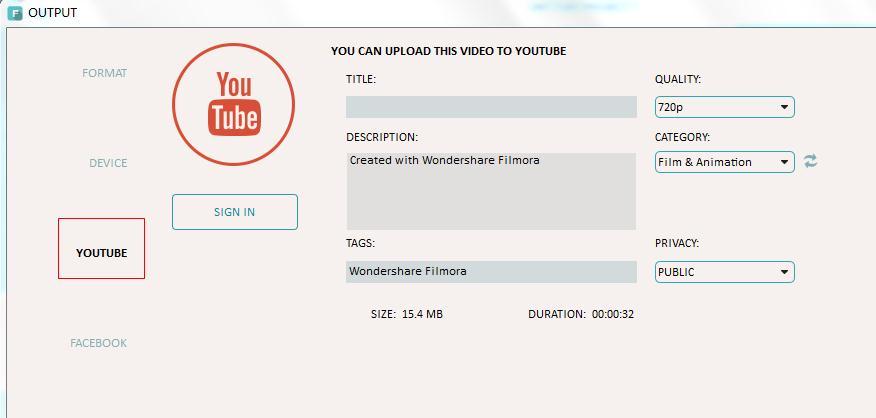
Также просмотрите пошаговое видео-руководство, представленное ниже:

Простой в использовании и мощный видеоредактор для всех создателей видео. Создавать творческие видео так просто! Подробнее >>
Скачать Бесплатно Скачать Бесплатно



